
- •Табличный процессор ms Excel
- •Создание и редактирование таблиц
- •1 Настройка новой книги
- •2 Ввод данных и формул
- •3 Форматирование ячеек
- •Создание и редактирование диаграмм и графиков
- •1 Построение двумерных и трехмерных диаграмм
- •2 Редактирование диаграмм
- •3 Построение других типов диаграмм
- •Встроенные функции ms Excel. Статистический анализ
- •1 Использование функций ms Excel
- •2 Анализ статистических данных
- •3 Инструменты пакета анализа
- •Прогнозирование в Excel с помощью регрессионного анализа
- •1 Линейный регрессионный анализ
- •Линейная регрессия
- •2 Экспоненциальный регрессионный анализ.
- •Правила ввода функций:
- •Линия тренда
- •Добавление данных
- •3 Линейный многомерный регрессионный анализ
- •Работа с финансовыми функциями. Анализ «что-если»
- •1 Финансовые функции при экономических расчётах
- •1 Функция плт. Расчёт величины ежемесячной выплаты кредита
- •2 Прогнозирование с помощью анализа «что-если».
- •Создание макросов в ms Excel 2007
- •Общие сведения
- •1 Запуск макроса с клавиатуры сочетанием клавиш
- •Абсолютная адресация
- •Назначение макросу сочетания клавиш:
- •2 Запуск макроса из окна Макрос
- •Контрольные вопросы
- •4 Запись макроса, запускаемого из окна Макрос и сочетанием клавиш с клавиатуры.
- •Задание
- •3 Открыть новую книгу и выполнить в ней оба макроса.
- •Поиск решения в ms Excel
- •1 Создание формы
- •2 Ввод данных в окно Поиск решения
- •3 Задание параметров поиска и решение задачи
- •Работа с окнами в ms Excel
- •Общие сведения
- •1 Вывод разных частей одного документа
- •2 Вывод на экран разных документов
- •3 Операции в окнах
- •4 Закрепление областей листа
- •Контрольные вопросы
- •Задание
- •Списки в ms Excel. Сортировка и фильтрация данных
- •1 Создание списка – базы данных
- •2 Сортировка данных в списке
- •3 Фильтрация данных в списке
- •3.1 Фильтр
- •3.2 Расширенный фильтр
- •3.2.1 Формирование критерия сравнения
- •3.2.2 Формирование вычисляемого критерия
- •1 Вариант
- •3 Вариант
- •3.3 Фильтрация с помощью формы
- •4 Контрольные вопросы
- •5 Задание
- •1 Вариант.
- •Структурирование таблиц в ms Excel
- •1 Ручной способ структурирования
- •2 Автоструктурирование
- •3 Структурирование с подведением итогов
- •4 Контрольные вопросы
- •5 Задание
- •Сводные таблицы
- •2 Построение макета сводной таблицы.
- •Консолидация данных
- •1 Консолидация данных по расположению
- •2 Консолидация данных по категориям
- •Контрольные вопросы
- •Задание
- •1 Консолидация по областям
- •2 Консолидация по категориям
2 Запуск макроса из окна Макрос
Для запуска макроса можно назначать или не назначать кнопку, в любом случае он фиксируется в списке макросов. Его можно увидеть в окне Макрос, которое открывается командой Вид \ группа Макросы \ Макросы \ Макросы (рисунок 6.3).

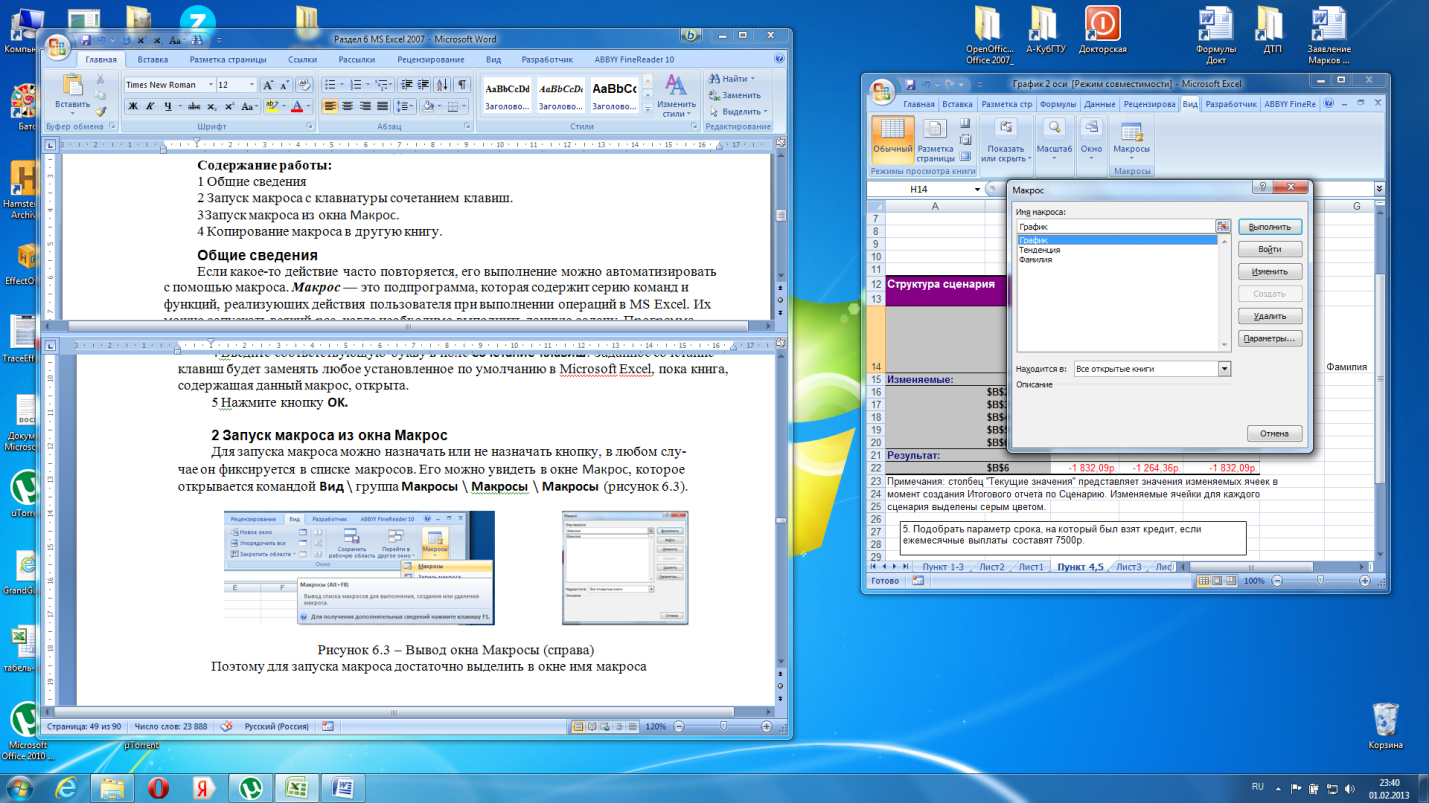
Рисунок 6.3 – Вывод окна Макросы (справа)
Поэтому для запуска макроса достаточно выделить в окне имя нужного макроса, например График и нажать клавишу Выполнить.
Более сложные макросы создаются с помощью редактора Visual Basic.
Контрольные вопросы
1 Что называется макросом, для чего он предназначен?
2 Как записать макрос?
3 Способы запуска макроса (перечислить).
4 Запись макроса, запускаемого из окна Макрос и сочетанием клавиш с клавиатуры.
5 Использование относительной и абсолютной адресации при записи макросов.
6 Как сделать макрос доступным для всех открытых книг MS Excel?
Задание
1 Разработать макрос для вычисления прогнозируемых значений функции y = 0,2·xn, где n – номер компьютера в аудитории. Предварительно функцию нужно ввести в ячейки столбца или строки процессора Excel, задав изменение аргумента х в пределах 1...7 с шагом 1 и вычислив в соседнем столбце (или строке) по введённой формуле значения функции у. Прогноз выполнить с помощью функций ТЕНДЕНЦИЯ или РОСТ. Макрос должен запускаться из окна Макрос и быть доступен во всех открытых книгах MS Excel.
2 Разработать макрос для построения графика функции y = 2·sin(n·x) , где n – номер компьютера в аудитории, для 10 значений аргумента х = 1...10. При записи макроса использовать относительную адресацию. Макрос должен запускаться сочетанием клавиш с клавиатуры и быть доступен во всех открытых книгах MS Excel.
3 Открыть новую книгу и выполнить в ней оба макроса.
Содержание отчёта
1 Название, цель, содержание работы
2 Задание своего варианта
3 Письменные ответы на контрольные вопросы
4 Выводы по работе
На своём носителе должны быть сохранены результаты работы
Практическое занятие №7
Поиск решения в ms Excel
Цель работы: научиться использовать процессор MS Excel
для решения задач оптимизации
Содержание работы:
1 Создание формы
2 Ввод данных в окно Поиск решения
3 Задание параметров поиска и решение задачи
Общие сведения
Математический аппарат MS Excel позволяет решать задачи линейного, нелинейного и целочисленного программирования. При этом оптимизация решения выполняется методом поиска решения, который запускается командой Данные\Поиск решения… (Активируется в Параметры Excel\Надстройки) – рисунок 7.1.

Рисунок 7.1. Вкладка Данные, группа Анализ
Задача линейного программирования (ЗЛП) в общем случае формулируется следующим образом:
Определить максимум (минимум) целевой функции F max(min) при заданной системе ограничений (2) и граничных условий (3):
Fmax(min) =A1*X1+A2*X2+...+An*Xn (1)
B11*X1+B12*X2+...+B1n*Xn<=C1
B21*X1+B22*X2+...+B2n*Xn<=C2
............................ .................... (2)
Bn1*X1+Bn2*X2+...+Bnn*Xn<=Cn
Xi>=0, i=1...n (3)
Система уравнений (1)..(3) является математической моделью ЗЛП.
Рассмотрим, как применяется процессора MS Excel для решения ЗЛП:
Задача. МП выпускает товары Х1,Х2,Х3,Х4, получая от реализации каждого прибыль в 60,70,120,130 руб. соответственно. Затраты на производство приведены в табл. 1. Определить:
Максимум прибыли в зависимости от оптимального распределения затрат.
Минимум ресурсов, необходимых для получения максимальной прибыли.
Таблица 1
|
Затраты |
Х1 |
Х2 |
Х3 |
Х4 |
Всего |
|
Трудовые |
1 |
1 |
1 |
1 |
16 |
|
Сырьевые |
6 |
5 |
4 |
1 |
110 |
|
Финансы |
4 |
6 |
10 |
13 |
100 |
Составим математическую модель процесса по описанию задачи:
60Х1+70Х2+120Х3+130Х4 = Fmax – целевая функция прибыли.
Х1+Х2+Х3+Х4
<= 16
6Х1+5Х2+4Х3+Х4 <= 110 - ограничения модели
4Х1+6Х2+10Х3+13Х4 <= 100
Хj >=0 - граничные условия модели
Отметим, что целевая функция и система ограничений математически представляют собой сумму произведений аргументов Хj на числовые коэффициенты, поэтому при вводе модели в MS Excel применяется функция СУММПРОИЗВ().
Решение задачи средствами MS Excel состоит из 3 этапов:
1 Создание формы для ввода условий задачи, ввод в неё исходных данных и зависимостей из математической модели.
2 Ввод данных из формы в окно Поиск решения из меню Данные.
3 Задание параметров поиска и решение задачи.
